自宅内でWi-Fiがつながりにくい場所がある時は中継器を使おう
自宅でWi-Fiルーターを設置したのに、「電波が届かない」、「通信が途切れる」、「速度が出ない」、というようなことはないでしょうか。Wi-Fiは無線での接続なのでどうしても壁やドアなどに遮られて、電波が弱くなったり届かなくなったりします。
そのような問題を解決してくれるのがWi-Fiの中継器です。無線LAN中継器とも呼ばれていて、電波が届きにくい場所にも電波を届けてくれます。
Wi-Fi中継器を使うと自宅内の電波の死角をなくすことができる

Wi-Fiルーターから出る電波は壁や水、金属などの障害物にあたると著しく弱くなります。たとえ障害物がなくても、距離が長くなるほど自然に弱まっていきます。
自宅で使う場合には、Wi-Fiルーターを家の中心におけるとは限りません。どうしても、ルーターから遠く離れた場所ができてしまいがちです。1階にルーターを置けば、別階にある部屋や浴室・トイレなどの密閉性の高い部屋では電波が届きにくいということも起こります。マンションでも同様で、壁や扉にさえぎられて、電波が届かない場所ができる場合があります。
Wi-Fiの中継器を使うと、弱まった電波を強くしてより遠くまで届かせることができるようになります。電波が途切れてしまう前に中継器を置いてあげれば、自宅の隅々にまで電波が届き、どこでも快適にネットを楽しむことができるようになります。
ネットの速度が遅い、ときどき途切れてしまう、というようなことが起こる場合には、中継器を使ってあげると回線が安定することがありますので、是非お試しください。
中継器のタイプ
中継器には主に2つのタイプがあります。1つは、コンセントに直接挿して使えるタイプ、もう一つは据え置き型のタイプです。
それぞれの特徴を順番に見ていきましょう。
コンセントに直接挿して使える中継器の特徴
コンセントに直接挿して使えるタイプの中継器というのは、下の画像のようなものになります。手のひらサイズで小型のものが多く。コンセントに直接挿してもほとんど気にならないので、とても便利です。
しかし、家の中に中継器を挿しておけるちょうど良いコンセントが見つかるとは限りません。コンセントが全部埋まってしまっていることもあるでしょう。このタイプの中継器を使う場合には、事前にどのコンセントを利用するかをあらかじめ検討しておくと良いです。
ただ、自宅内でうまくコンセントの位置が見つかれば、そこに挿しておくだけで良いので非常に便利になります。ケーブルがないのでスッキリ使えて邪魔になりません。電源ボタンがついていますので、Wi-Fiを使わないときは電源を切っておけばよく、電気代の節約になります。挿しっぱなしにできるのがうれしいですね。



据え置き型の中継器の特徴
据え置きタイプの中継器は、コンセントに直接挿すタイプのものとは違って電源コードがあります。ルーター親機と同じ程度の大きさのものが多いです。
電源コードがあることによって、コンセントから離れた位置にも設置することができます。デッドスペースになりがちな棚の上に置いたりするなどできます。電源コードが煩わしいこともありますが、設置場所の自由度が高くなるのが長所です。利用できるコンセントがない、自由に置くところを決めたい、というような方は据え置き型を購入すると良いでしょう。
選び方のポイント
選び方として大事なポイントは、親機の通信速度と無線LAN規格に注意するということです。
Wi-Fiルーター親機の性能よりも低い性能の中継器を購入してしまうと、パフォーマンスが出ません。たとえば、親機の通信速度が1733Mbpsなのに中継器の通信速度が300Mbpsしかなければ、どんなにがんばっても最大で300Mbpsしか出ません。これではルーターの高速な性能を活かすことができなくなってしまいます。親機の通信速度が1000Mbps以上であるなら、中継器の通信速度は800Mbps以上あると長く快適に使い続けられるでしょう。
無線LANの規格には11ac/n/a/g/bがありますが、最近のWi-Fiルーターは一番高速な通信が可能な11acにほぼ対応しているといって良いです。しかし、中継器の中には11acに対応していない製品が多くあります。ルーター側が11acで通信しているのに、中継器側で11acに対応できなければうまく通信ができません。
中継器を購入する前に、Wi-Fiルーターが11acに対応しているかどうかを確認し、もし対応しているのであれば中継器も11acに対応した製品を購入しましょう。11acに対応していないルーターであれば、中継器が
11acに対応していてもそうでなくても特に問題はありません。
設定の仕方
Wi-Fiの中継器を購入した後の設定は、以下の2つのパターンに分けることができます。
(1)ルーター側のボタンを押すだけで設定が完了するタイプ
(2)設定画面を開いて手動で設定するタイプ
ルーター側のボタンを押して設定するタイプ
ルーター側にWPSやAOSSボタンがある場合には、このボタンを押すだけで簡単に中継器の設定を完了させることができます。NECのルーターの場合は、らくらくスタートボタンが該当します。ややこしい操作は不要です。中継器側で自動的に設定を行ってくれます。1分もあれば設定が完了します。


手動で設定するタイプ
ルーター側に上記のようなボタンがない場合についても安心してください。少し手間はかかりますが、中継器側の設定画面を開いて設定することが可能です。
製品によって設定画面へのアクセスの仕方が異なりますので、詳しくは各製品のマニュアルをご参照ください。ただ、製品が違っても設定の流れは似ています。ここでは、バッファロー製のコンセント直挿しタイプの中継器を使った例をご紹介したいと思います。
まず、インターネットブラウザを開き、製品のマニュアルで指定されたアドレスのページを開きます。ユーザー名とパスワードを入力し、設定画面にログインします。
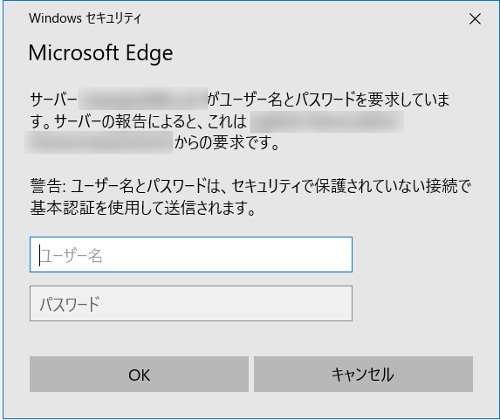
中継器が認識しているWi-Fiルーターの一覧が表示されますので、中継したいルーターのSSIDを選択します。

ルーターのパスワードを入力し、接続が完了すればOKです。
中継器側の設定画面で、ルーターのSSIDとパスワードを指定してあげれば中継器の設定は完了します。
おすすめのWi-Fi中継器
おすすめのWi-Fi中継器をご紹介します。
| BUFFALO WEX-1166DHP2/N | |
|---|---|
| 11ac/n/a/g/b 866+300Mbps コンセント直挿し/据え置き可能 デュアルバンド対応 ビームフォーミング ボタンワンプッシュで設定可能 |
|
| コンセントに直接挿すことも、電源コードをつけて据え置き型で使用することも可能な中継器です。 デュアルバンド対応なので、同時に複数の機器をつないでも通信速度が落ちません。さらに子機側の位置や距離を判別して電波を適切に届けることで、転送速度・安定性を向上させるビームフォーミングにも対応しています。そのため、快適にインターネットを楽しむことができます。 |
|
| IOデータ WN-AC1167EXP | |
|---|---|
| 11ac/n/a/g/b 867Mbps コンセント直挿し ボタンワンプッシュで設定可能 |
|
| コンセントに直接挿して使うタイプの無線LAN中継器です。コンパクトで場所をとらないため、とても使い勝手が良いです。ワンプッシュで設定ができる機能も搭載しています。 | |
| BUFFALO WEX-1166DHPS | |
|---|---|
| 11ac/n/a/g/b 866+300Mbps コンセント直挿し デュアルバンド対応 ビームフォーミング ボタンワンプッシュで設定可能 |
|
| コンセントに挿して使うことができるタイプです。11acにも対応しています。有線LANポートも搭載しているので、テレビやハードディスクレコーダーなどの有線機器を無線化することもできます。複数の機器を同時に接続しても通信速度が落ちないデュアルバンドに対応し、電波の安定性や速度を向上させるビームフォーミングにも対応しています。 | |
| TP-Link RE650 | |
|---|---|
| 11ac/n/a/g/b 1733 + 800Mbps ビームフォーミング MU-MIMO 3年保証 |
|
| 11acなど5GHzの帯域の通信速度が1733Mbpsで、非常に高速な無線LAN中継器です。コンセントに直接挿して使うことができます。アンテナが外に出ているタイプで、角度を調整することができます。MU-MIMOやビームフォーミング機能を搭載しているため、非常に高速で安定した通信が可能です。MU-MIMOを搭載したルーターと合わせて使うなら、その効果はさらに大きくなるでしょう。保証が3年間もあり、安心して使うことができます。 | |

